
Peter Holmes
0
2781
221
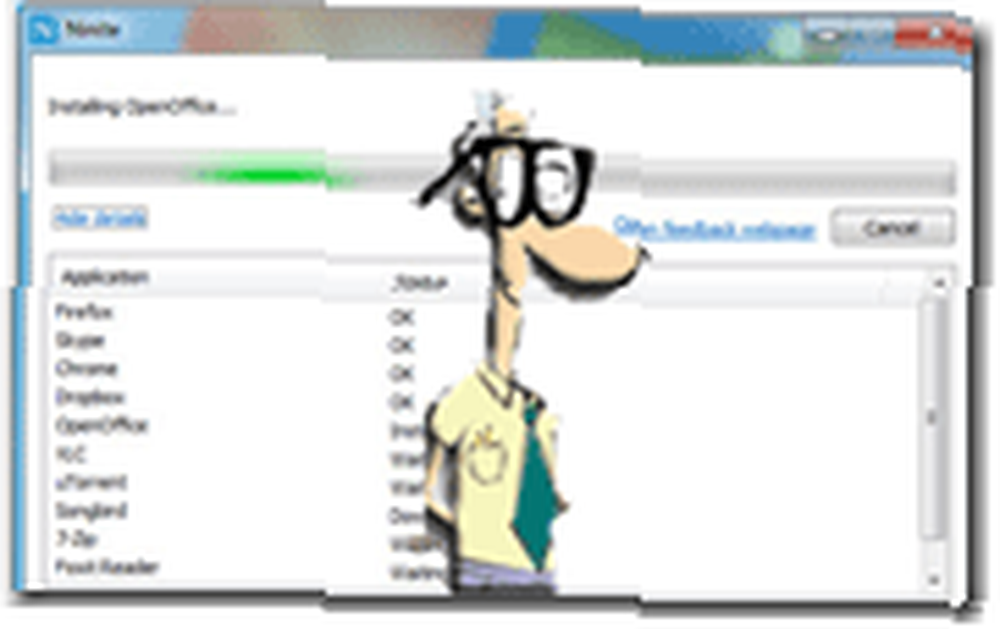 Итак, когда вы получаете новую машину или делаете переформатирование, что вы делаете в первую очередь? Если вы не создаете образ своей системы, скорее всего, вам нужно будет установить части программного обеспечения, которые позволят вашей машине быть инструментом вместо большого веса бумаги..
Итак, когда вы получаете новую машину или делаете переформатирование, что вы делаете в первую очередь? Если вы не создаете образ своей системы, скорее всего, вам нужно будет установить части программного обеспечения, которые позволят вашей машине быть инструментом вместо большого веса бумаги..
Я обнаруживаю, что загружаю Putty, VLC [больше не работает], Firefox и множество других приложений при каждой установке. Те, что я скачал в прошлый раз, легко устарели.
Важно получить последние и лучшие версии для защиты от ошибок или других проблем с программным обеспечением. Итак, у вас есть список из 10 предметов, которые вам нужно скачать и установить. Разве не было бы намного проще, если бы мы могли выбрать эти приложения из списка или веб-сайта, чтобы ИТ-специалисты загрузили и установили мои приложения?
Это точно будет! А теперь мы покажем вам, как вы можете сделать это! Перейдите в Ninite, и как только вы окажетесь там, будет очень легко получить нужные приложения в вашей системе с ограниченным количеством нажатий. (Примечание: в настоящее время Ninite работает только на ПК с Windows)
Как только вы попадете на сайт приложения установки, вы увидите экран, который выглядит следующим образом:
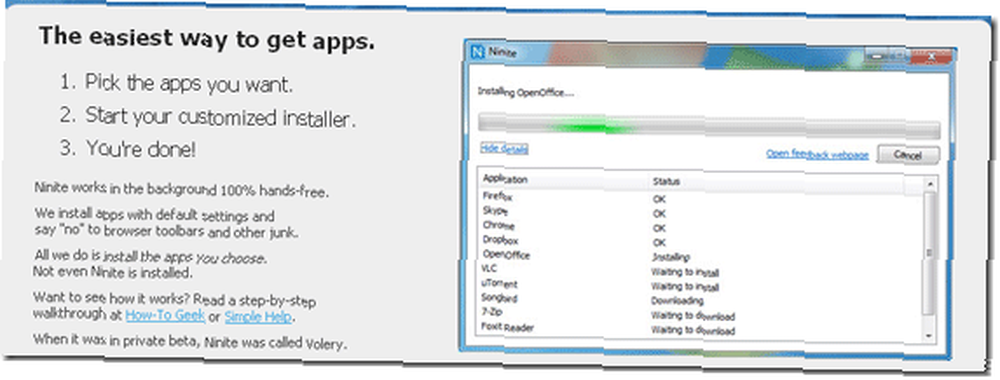
Под инструкциями вы увидите приложения и флажки. Вы можете устанавливать из широкого спектра приложений, от Skype до Firefox, Dropbox до Google Earth и обратно до Putty и Notepad ++. Вы увидите приложения, разбитые на категории, которые включают в себя веб-браузеры, сообщения, изображения, документы, антивирус, общий доступ к файлам, утилиты, сжатие, инструменты и другие элементы. Список довольно обширный, но если чего-то нет, вы можете предложить это!
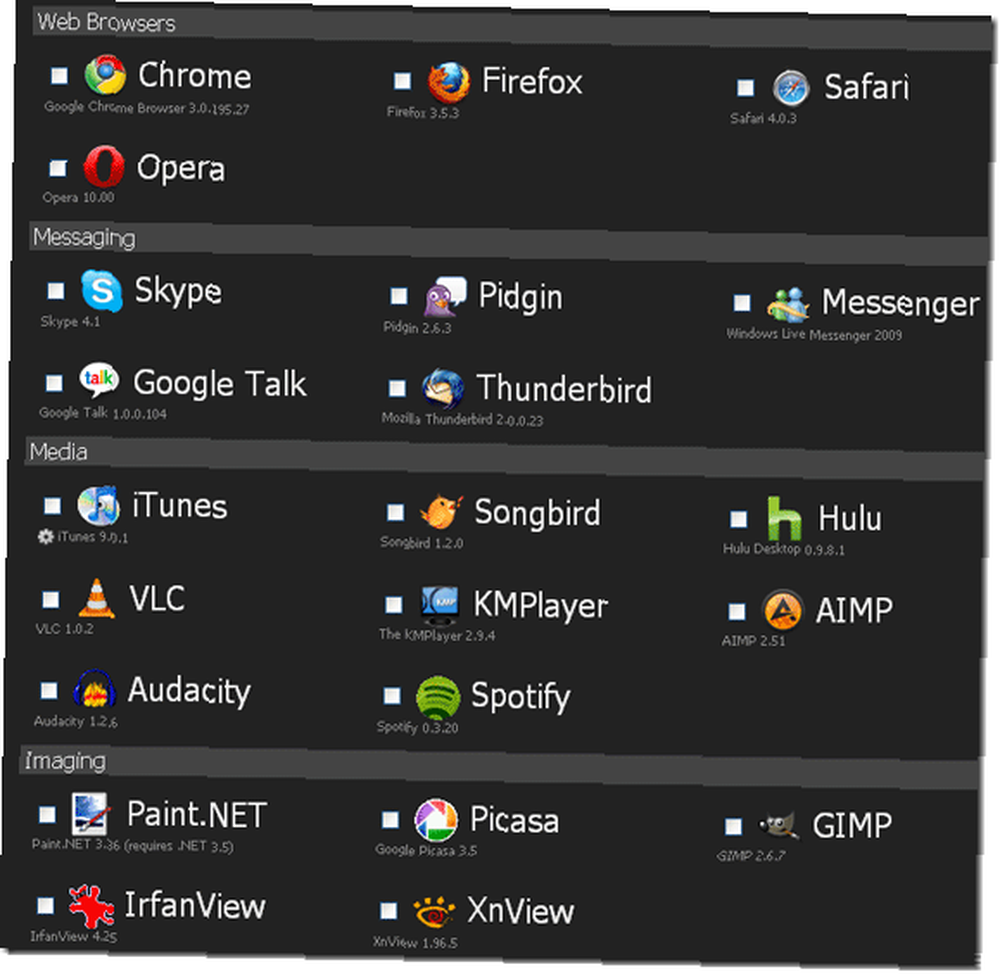
Давайте пройдемся по списку и установим флажок рядом с каждым элементом, который вы хотите загрузить. Если вы хотите установить ридер FoxIt, просто нажмите на поле рядом с ним - это так просто. Когда вы закончите выбирать элементы, которые вы хотите в вашем приложении-установщике, прокрутите полностью вниз до нижней части экрана.
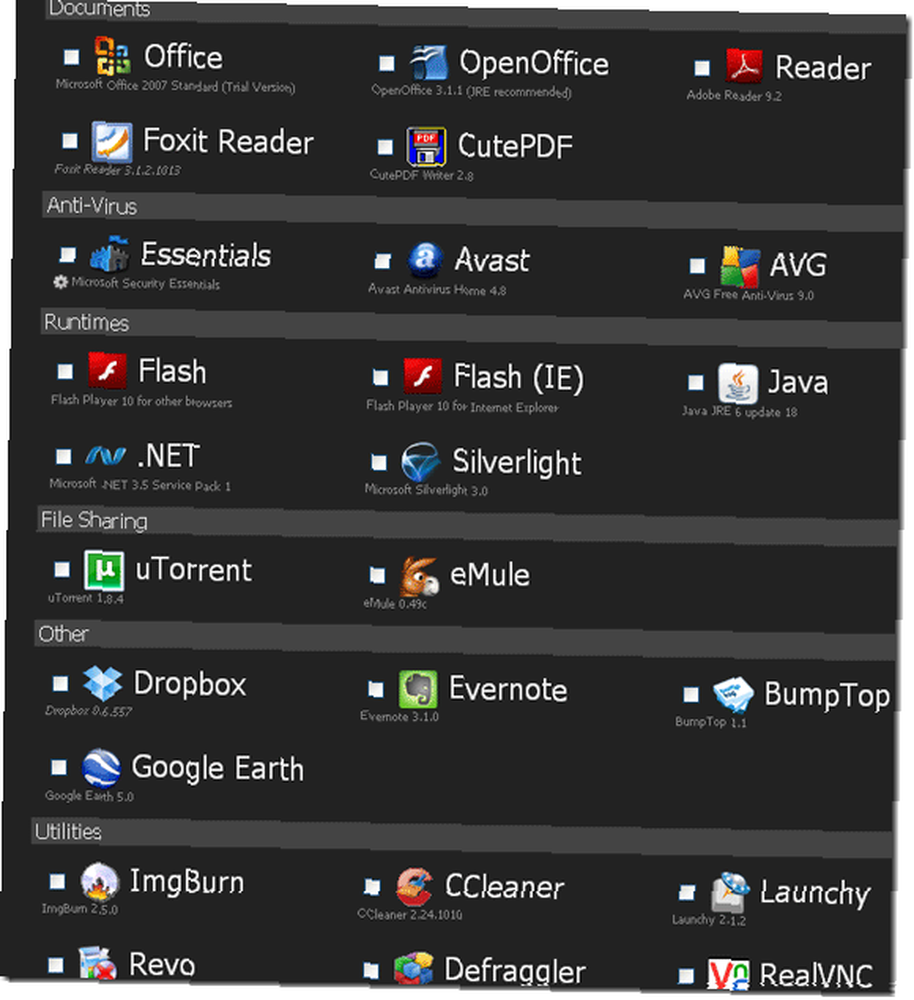
Прямо под входом для Eclipse вы увидите серую кнопку с надписью - Получить установщик. Все, что вам нужно сделать, это нажать эту кнопку, и на лету для вас будет создано специальное приложение-установщик, чтобы вы могли легко установить все эти пакеты. Я выбрал 3 предмета и нажал Получить установщик.

Экран изменился и сообщил мне, что загрузка начнется в ближайшее время - я могу только представить, что они компилируют вашу загрузку в данный момент. И, конечно же, через 1 минуту появилось еще одно окно.
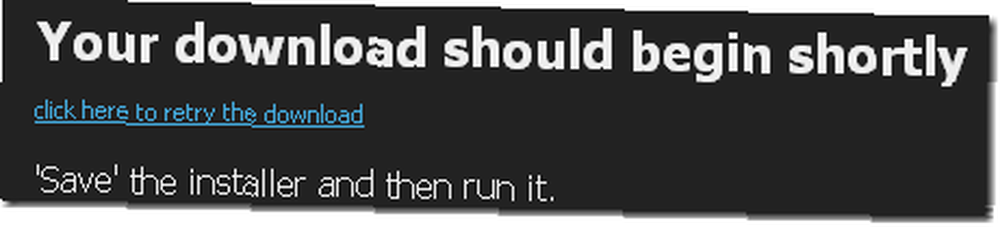
Моя новая программа установки была готова к загрузке и установке. Я нажал «Сохранить файл», и Firefox сохранил файл в моей обычной папке загрузки. Я прошел через джунгли, которые являются моим жестким диском, и дважды щелкнул по исполняемому файлу. В имени файла перечислены все выбранные вами приложения. Это изящно!
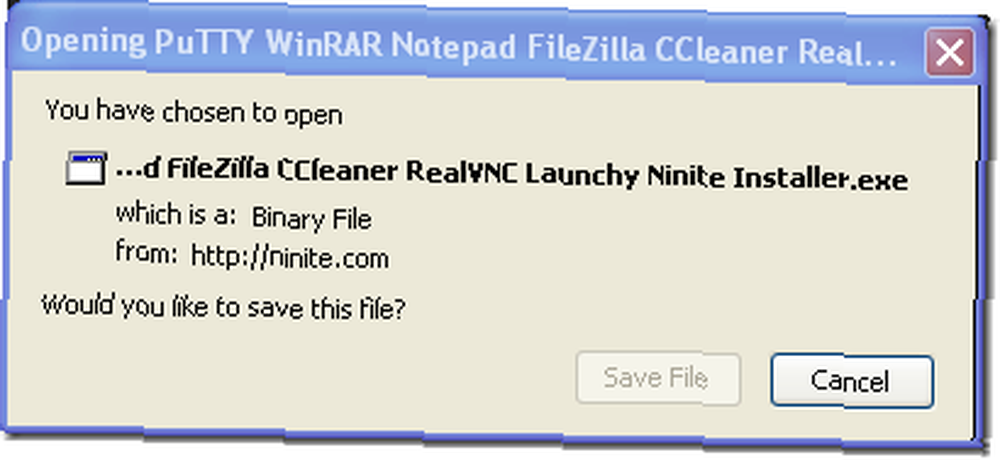
Как только я запустил его, он начал готовиться к запуску, который занял около 30 секунд.
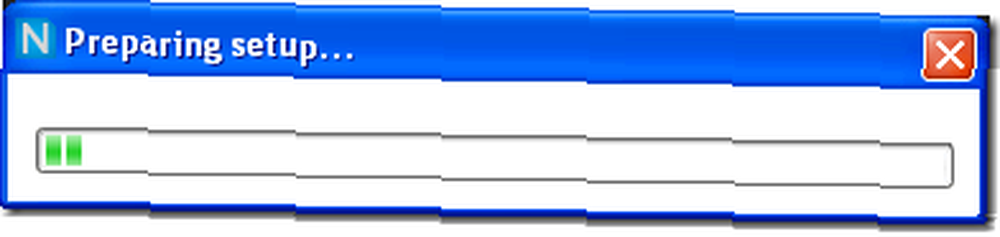
Затем приложение начало загружать мои установщики со скоростью света. Три из них были завершены в до 1 минуты.
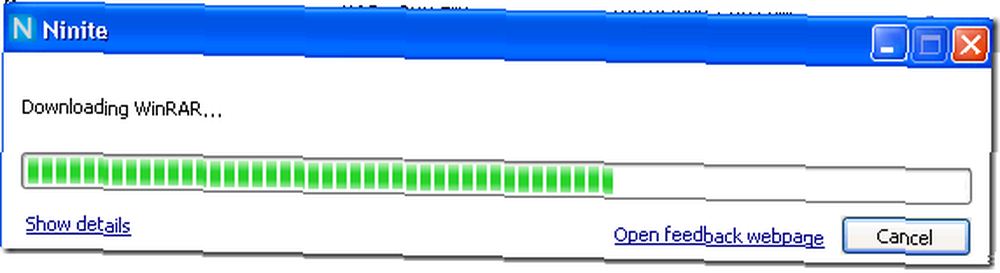
Как только загрузка была завершена, Ninite начала установку каждого из приложений в автоматическом режиме. Я не видел никаких подсказок. Очень круто!
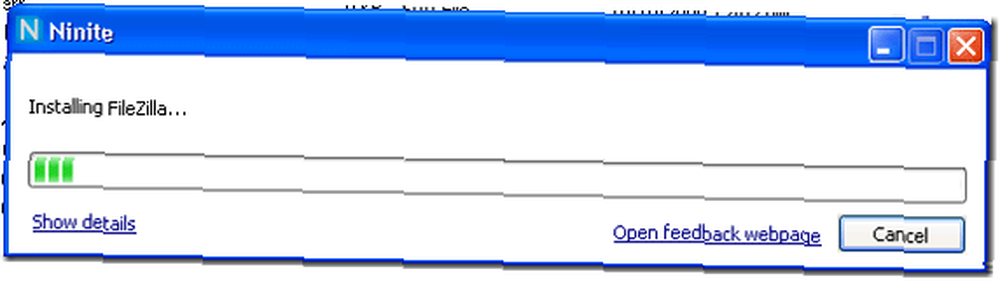
И так быстро, как это началось - это было завершено.
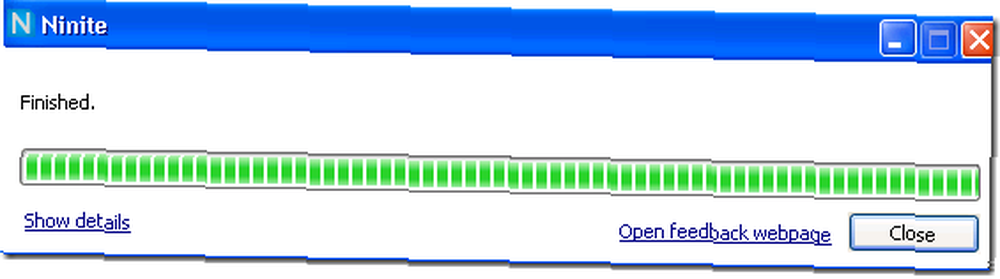
После проверки моего меню «Пуск» все выбранные мной приложения были установлены с самыми новыми версиями. Это очень удобный инструмент!
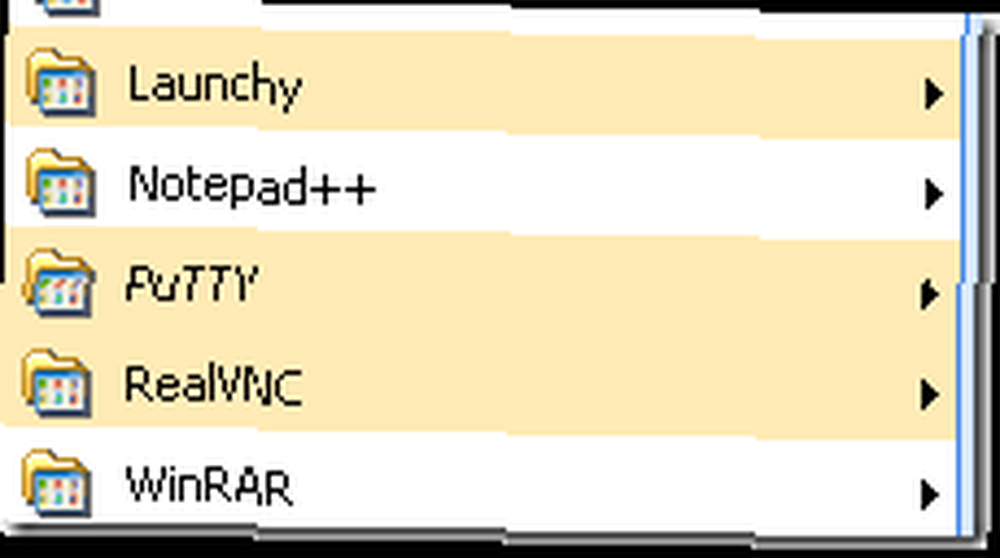
Кто-нибудь еще использует что-то подобное в Windows? Мы хотели бы услышать об этом в комментариях!











